¿Cómo Conectar Bluetooth Al Iphone 12?
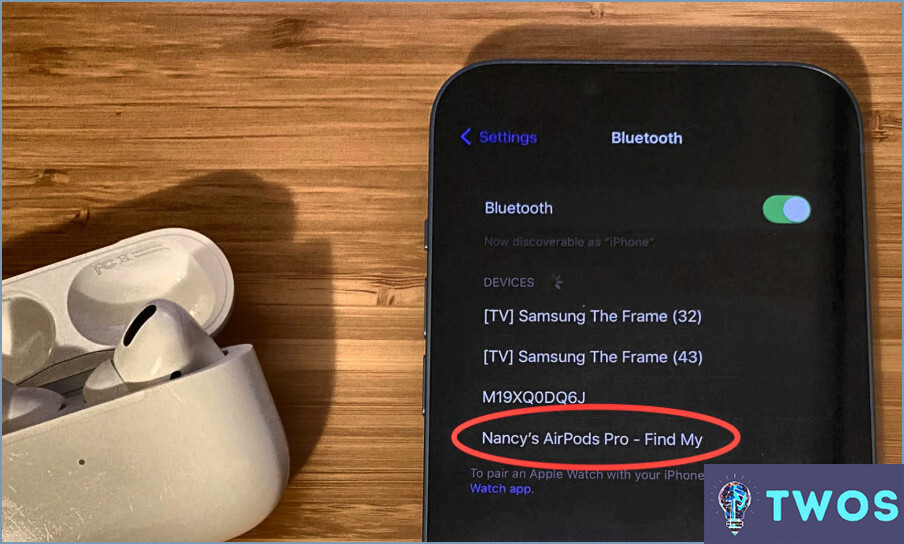
Conectar Bluetooth a tu iPhone 12 es un proceso sencillo que se puede hacer en pocos pasos. A continuación te explicamos cómo hacerlo:
- Enciende tu dispositivo Bluetooth y asegúrate de que está dentro del alcance de tu iPhone 12.
- Abre la app Ajustes en tu iPhone 12.
- Toca en Bluetooth.
- En "Mis dispositivos", deberías ver el nombre de tu dispositivo Bluetooth. Toca el nombre de tu dispositivo.
- Si se le solicita, introduzca el código de acceso o la contraseña de su dispositivo Bluetooth.
- Una vez que tu iPhone 12 se haya conectado correctamente a tu dispositivo Bluetooth, deberías ver un mensaje de confirmación en tu pantalla.
Es importante tener en cuenta que no todos los dispositivos Bluetooth son iguales. Algunos pueden requerir pasos adicionales o tener diferentes procesos de emparejamiento. Si tienes problemas para conectar tu dispositivo Bluetooth a tu iPhone 12, consulta el manual de usuario de tu dispositivo o ponte en contacto con el fabricante para obtener ayuda.
Además, es importante que mantengas tu iPhone 12 y tu dispositivo Bluetooth dentro del alcance del otro mientras están conectados. Si te alejas demasiado de tu dispositivo Bluetooth, la conexión puede perderse.
En resumen, para conectar Bluetooth a tu iPhone 12, asegúrate de que tu dispositivo Bluetooth está encendido y dentro del alcance, abre la app Ajustes, toca Bluetooth, selecciona tu dispositivo en "Mis dispositivos" e introduce el código de acceso o la contraseña si se te pide. Si tienes algún problema, consulta el manual de usuario o ponte en contacto con el fabricante para obtener ayuda.
¿Cómo pongo mi iPhone en modo de emparejamiento Bluetooth?
Poner tu iPhone en modo de emparejamiento Bluetooth es un proceso sencillo. Estos son los pasos que debe seguir:
- Abre la app Ajustes de tu iPhone.
- Navega hasta Bluetooth.
- Coloca el interruptor Bluetooth en la posición de encendido.
- Busque el nombre de su dispositivo en la lista de dispositivos disponibles y pulse sobre él.
- Introduzca un código de acceso (si hay uno configurado).
Una vez que haya completado estos pasos, su iPhone estará en modo de emparejamiento Bluetooth y listo para conectarse a otros dispositivos. Es importante tener en cuenta que los pasos específicos pueden variar ligeramente dependiendo del modelo de tu iPhone y de la versión de iOS que estés ejecutando. Sin embargo, el proceso general debería ser el mismo. ¡Feliz emparejamiento!
¿Qué versión de Bluetooth tiene el iPhone 12?
El iPhone 12 está equipado con Bluetooth 5.0, la última versión de esta tecnología inalámbrica. Bluetooth 5.0 ofrece mayor velocidad, alcance y fiabilidad que las versiones anteriores. También es compatible con funciones como el audio dual, que permite que dos dispositivos se conecten simultáneamente a un único dispositivo Bluetooth. Además, Bluetooth 5.0 consume menos energía, lo que se traduce en una mayor duración de la batería de tu iPhone 12. Con Bluetooth 5.0, puedes disfrutar de conexiones más rápidas y estables con tus dispositivos compatibles con Bluetooth, como auriculares, altavoces y smartwatches. En general, la tecnología Bluetooth 5.0 del iPhone 12 proporciona una experiencia inalámbrica fluida y eficiente.
¿Cómo emparejo mi iPhone con mi iPhone?
Para emparejar tu iPhone con otro iPhone, asegúrate de que ambos dispositivos están desbloqueados y muy cerca. Siga estos pasos:
- En el iPhone al que desea conectarse, vaya a Ajustes > Bluetooth y active Bluetooth.
- En el otro iPhone, vaya a Ajustes > Bluetooth y espere a que el primer iPhone aparezca en la lista de dispositivos disponibles.
- Pulse sobre el nombre del primer iPhone para conectarse a él.
- Si se le solicita, introduzca el código de acceso del primer iPhone.
- Una vez conectado, puede acceder al contenido del primer iPhone desde el segundo iPhone.
Ya está. Ha emparejado correctamente su iPhone con otro iPhone.
¿Cómo añado manualmente un dispositivo Bluetooth?
Para añadir manualmente un dispositivo Bluetooth, siga estos pasos:
- Abre la app Ajustes en tu dispositivo.
- Selecciona Bluetooth.
- En "Mis dispositivos", toca el símbolo +.
- Seleccione su dispositivo de la lista.
- Si su dispositivo no aparece en la lista, asegúrese de que está encendido y dentro del alcance.
Una vez que hayas completado estos pasos, tu dispositivo debería estar conectado a tu Bluetooth. ¡Disfruta de tu nueva conexión!
¿Por qué el Bluetooth no está disponible en el iPhone?
Bluetooth no está disponible en iPhone porque utiliza una tecnología inalámbrica diferente llamada Wi-Fi. Mientras que Bluetooth es una tecnología inalámbrica de corto alcance que se utiliza para conectar dispositivos como auriculares y altavoces, Wi-Fi es una tecnología inalámbrica de largo alcance que se utiliza para conectarse a Internet y a otras redes. Además, Apple tiene su propia tecnología inalámbrica llamada AirPlay, que es similar a Bluetooth pero ofrece mejor calidad de sonido. Por ello, Apple ha optado por centrarse en Wi-Fi y AirPlay en lugar de Bluetooth para sus dispositivos iPhone.
¿Por qué Bluetooth no encuentra los dispositivos?
Es posible que Bluetooth no encuentre los dispositivos por varias razones. En primer lugar, es posible que los dispositivos no estén dentro del alcance de los demás. Bluetooth tiene un alcance limitado, normalmente de hasta 9 metros. En segundo lugar, es posible que los dispositivos se hayan emparejado antes pero no estén conectados actualmente. Asegúrate de que ambos dispositivos tienen Bluetooth activado y están en modo de emparejamiento. Además, comprueba si los dispositivos son compatibles entre sí y si disponen de las últimas actualizaciones de software. Por último, intente restablecer la conexión Bluetooth en ambos dispositivos e intente emparejarlos de nuevo.
Deja una respuesta

Artículos Relacionados